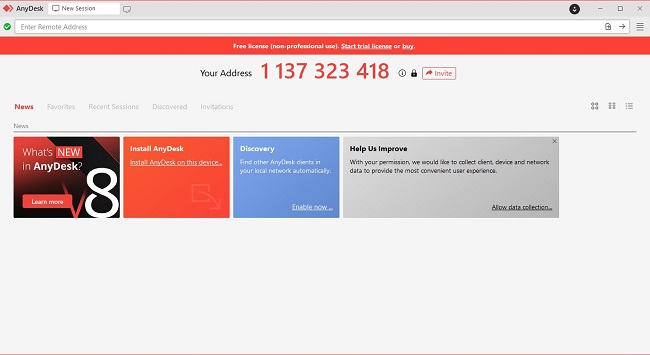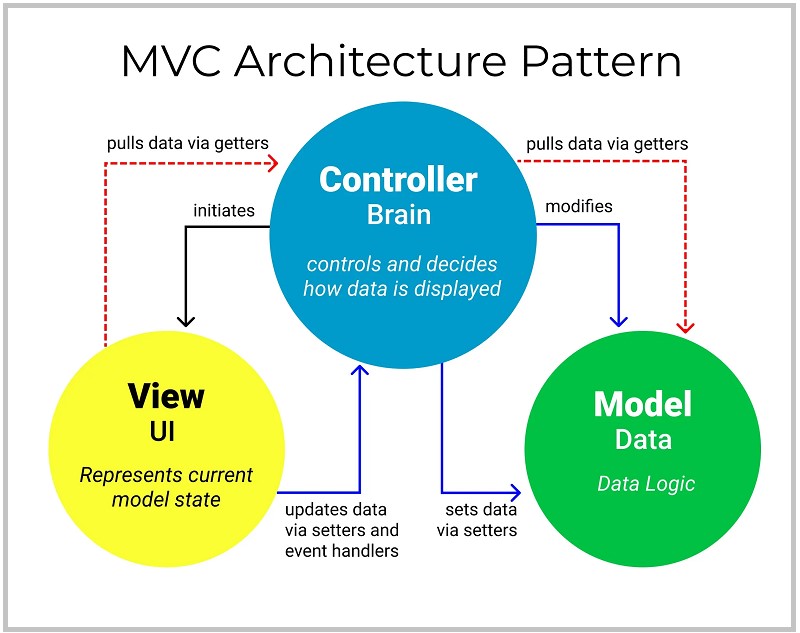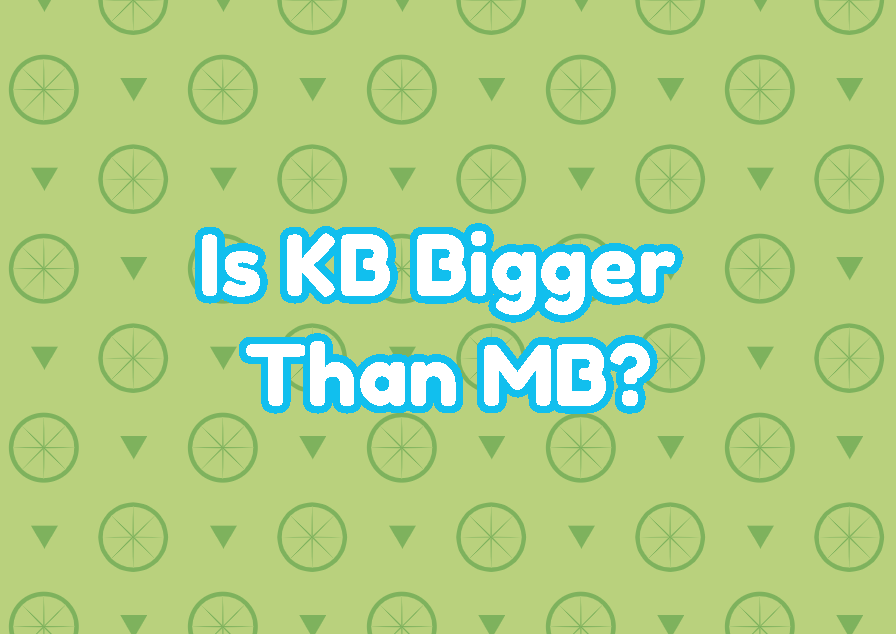Moodle là gì?
Moodle Trên Cpanel là nền tảng mã nguồn mở dùng để tạo và quản lý các khóa học trực tuyến, cung cấp các tính năng như giao bài tập, kiểm tra, thảo luận và quản lý người học.
Việc cài đặt Moodle trên Cpanel giúp việc quản lý dễ dàng, tích hợp tự động và quản lý tài nguyên hệ thống như cơ sở dữ liệu, dung lượng, và bảo mật thông qua cPanel.
Các bước Cài đặt Moodle trên CPanel bằng Softaculous
Để Cài đặt Moodle trên CPanel bằng Softaculous ta thực hiện theo các bước như sau:
Bước 1: Đăng nhập vào CPanel
Đầu tiên, bạn hãy đăng nhập vào cPanel và tìm kiếm biểu tượng Softaculous trong phần “Software” .
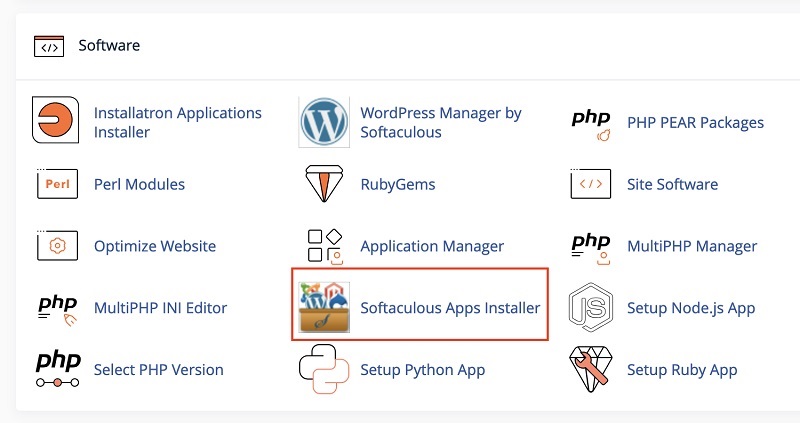
Bước 2: Tìm và chọn vào ứng dụng Moodle
Bên trong giao diện Softaculous bạn tìm và chọn ứng dụng Moodle như ảnh dưới đây
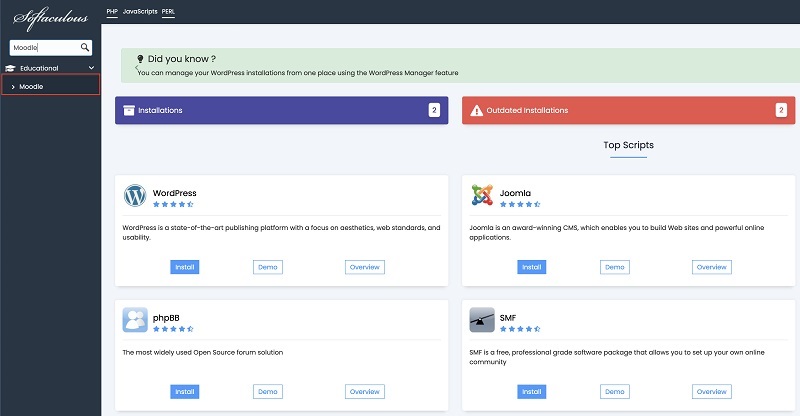
Bước 3: Cài đặt Moodle
Bây giờ, bạn chọn vào Install trong Moodle để bắt đầu quá trình cài đặt.
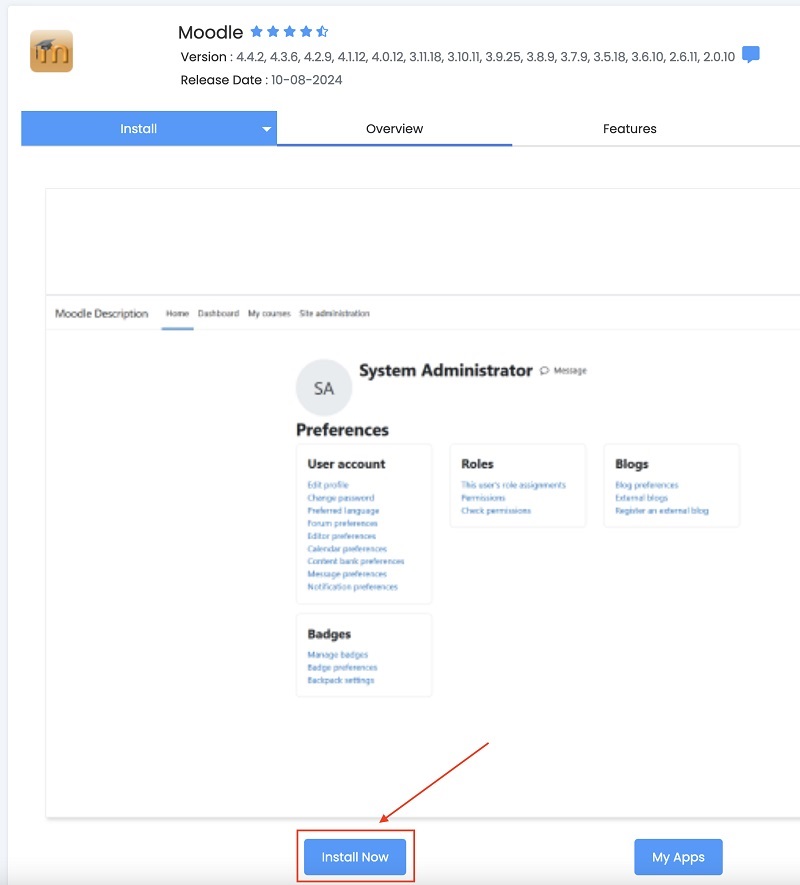
Điền thông tin cần thiết như tên miền, tên đăng nhập, mật khẩu và địa chỉ email cho trang quản trị Moodle.
Chọn thư mục cài đặt Moodle trên máy chủ của bạn. Bạn có thể để trống để cài đặt trong thư mục gốc hoặc chỉ định một thư mục riêng.
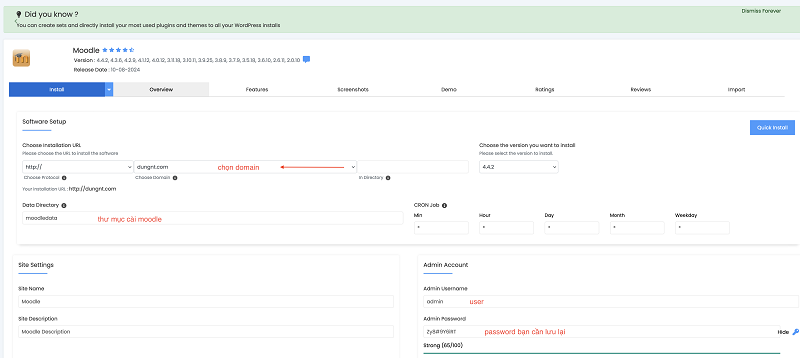
Nhấp vào nút “Install” và chờ đợi quá trình cài đặt hoàn tất.
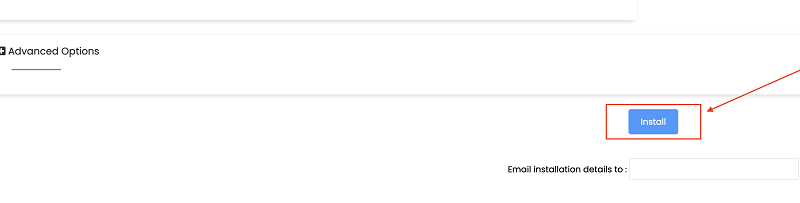
Nếu xuất hiện lỗi thiếu Extension của PHP, bạn bật các extension này lên là được.
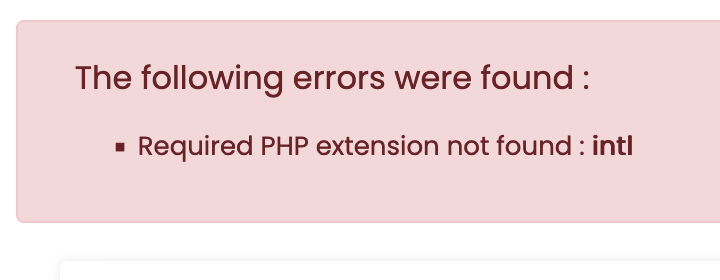
Sau khi khi cài đặt hoàn tất, bạn sẽ thấy thông báo thành công và các liên kết để truy cập vào trang quản trị Moodle và trang web chính thức của bạn.
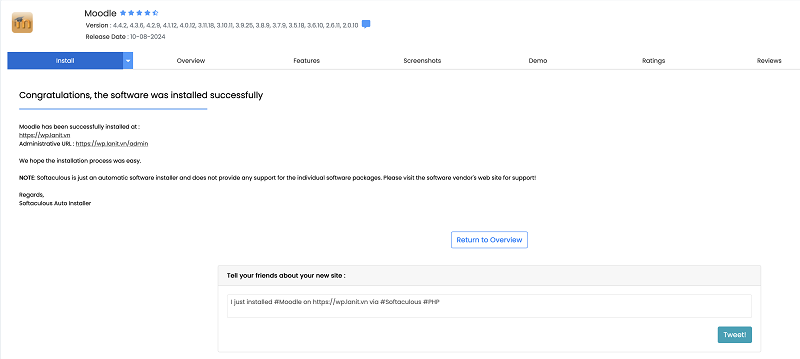
Bước 4: Truy cập vào trang admin của Moodle với đường dẫn domain/admin
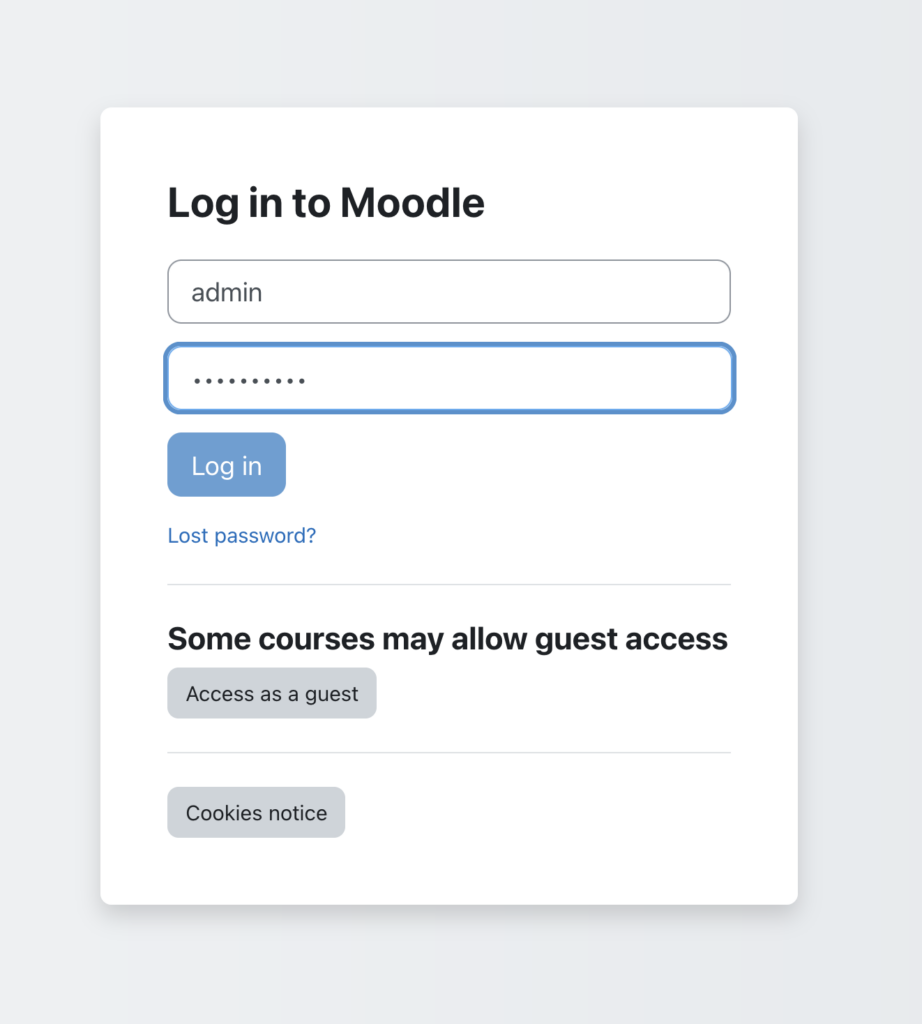
Lời kết
Trên đây, LANIT đã hướng dẫn bạn các bước cơ bản để cài đặt Moodle trên CPanel bằng Softaculous. Nếu bạn còn thắc mắc hoặc cần tư vấn khi có nhu cầu mua Hosting Cpanel, VPS Cpanel giá rẻ liên hệ ngay LANIT nhé!